天呢我们学习了历史记录艺术画笔工具的使用方法,大家都学会了吗??今天学习的是图案图章工具的使用方法,图案图章工具在平面设计中还是很常用很重要的,PS中少不了的步骤,今天在这里给大家分享一些技巧~
1、ps图案图章工具在哪?右键单击仿制图章工具就会看到ps图案图章工具了。
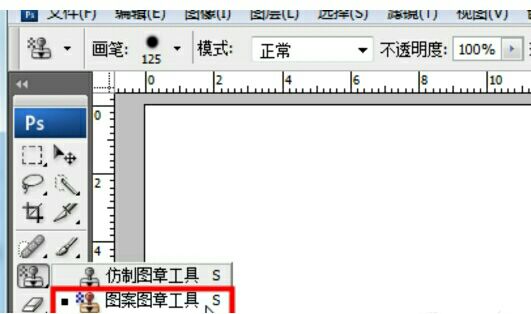
2、选择ps图案图章工具后可以选择相应的图案。
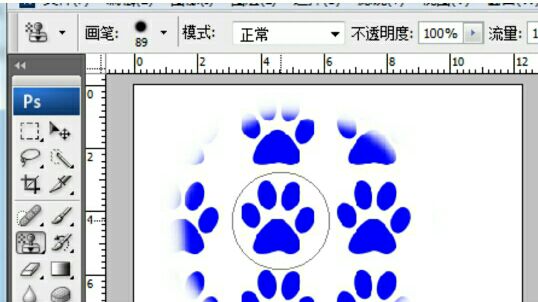
3、接下来可以调节图案图章工具画笔的大小、硬度、不透明度以及流量。
4、使用ps图案图章工具画笔在画布中涂抹就可以做出图案了。
5、我们还可以提前做出选区然后用ps图案图章工具来涂抹出图案。
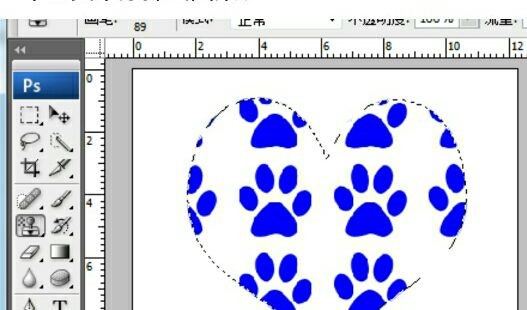
然后下面是自定义图案的方法,分享给大家~
1、用 PS 打开一张用来添加的图案。
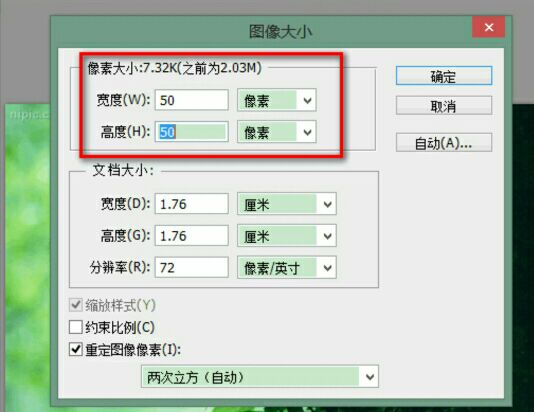
2、我们先来将图案调整为合适的大小。点击菜单“图像”-“图像大小”。

3、设置一个比较合适的尺寸,然后点击确定。
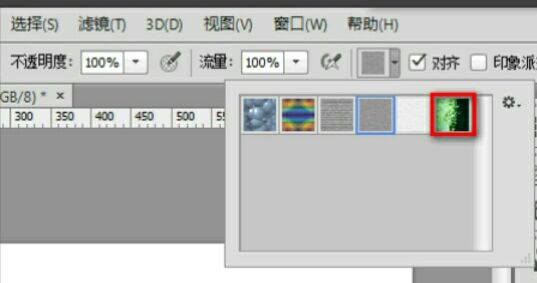
4、点击菜单“编辑”-“定义图案”。
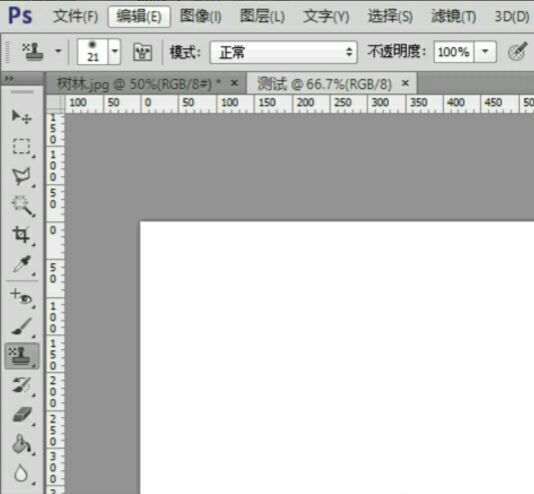
5、给图案取一个简单易记的名字,再点击确定。这样,图案就添加好了。
二、测试
1、我们另外新建一个文件,再选择“图案图章工具”。
2、在图案图章工具属性中,选中我们刚才添加的图案,然后在新建的文件中涂抹。







